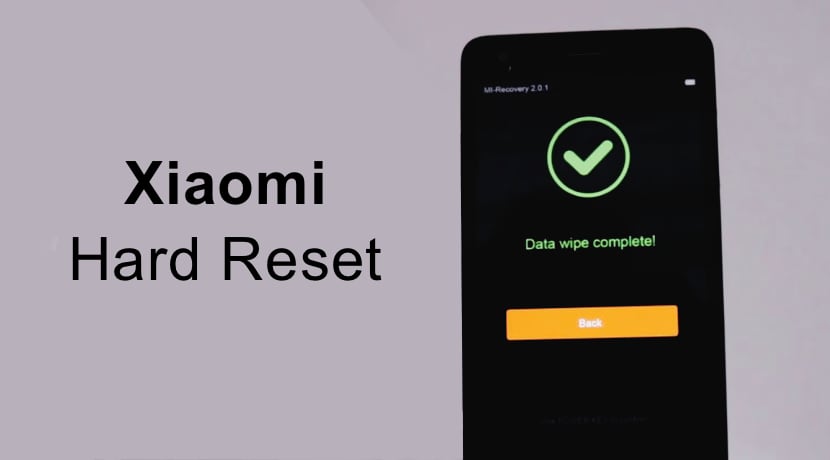- Как сбросить Xiaomi до заводских настроек: хард ресет телефона
- Что такое Hard Reset
- В каких случаях делают Hard Reset
- Подготовка устройства к жёсткой перезагрузке
- Hard Reset через рекавери
- Сброс до заводских настроек в режиме Fastboot
- Хард ресет через TWRP
- Жёсткий сброс через Xiaomi ADB/Fastboot Tools
- Альтернативные программы для ПК
- Как произвести сброс настроек на Xiaomi до заводских
- Когда нужен Hard Reset и что это такое
- Подготовка к сбросу и сохранение данных
- Варианты сброса Xiaomi до заводских настроек
- Через интерфейс меню
- Через стоковое рекавери
- Использование рекавери TWRP
- Через Mi PC Suite
- Удаленный сброс через Google или Mi Cloud
- Метод перепрошивки
- Что нужно установить
- Процесс очистки и прошивки
- Возможные последствия сброса
Как сбросить Xiaomi до заводских настроек: хард ресет телефона
В случае возникновения сбоев в работе телефона можно сделать сброс Xiaomi до заводских настроек, он же Hard Reset. Жёсткая перезагрузка поможет восстановить неработающий телефон и исправить нестабильную работу операционной системы.
Что такое Hard Reset
Hard Reset (переводится как «жёсткая перезагрузка») – это принудительный сброс настроек операционной системы телефона к заводским параметрам. В отличие от классического сброса, хард ресет Xiaomi выполняется при помощи рекавери, а не через настройки MIUI.
Как сбросить Xiaomi до заводских настроек:
- Через стоковое рекавери Mi;
- Используя кастомное рекавери TWRP (альтернативный вариант);
- С помощью ПК, консоли и ADB в режиме Fastboot;
- Программами Xiaomi ADB/Fastboot Tools, MIUI ROM Flashing Tool или Mi PC Suite.
Что касается последнего пункта, то нормально работает только программа Xiaomi ADB/Fastboot Tools. Это мультифункциональный инструмент, разработанный специально для телефонов Сяоми, позволяющий не только восстанавливать умерший телефон, но и редактировать MIUI.
В каких случаях делают Hard Reset
Жёсткий сброс выполняют в случаях, когда нет доступа к настройкам смартфона. В некоторых случаях зависания телефона Mi, стандартный сброс может не решить проблему, тогда используют тяжёлую артиллерию в виде Hard Reset.
Распространённые причины хард ресета:
- Операционная система смартфона не грузится. Если пользователь устанавливал какие-то программы или пытался править системные файлы, то после таких действий ОС может не загрузиться. В этом случае поможет только рекавери.
- Результат работы вирусов. Если сбои в ОС вызваны работой вредоносного ПО, то стандартный сброс здесь не поможет. Только Hard Reset через Recovery. Ведь рекавери не зависит от файлов ОС и способно легко удалить заражённые объекты.
- Зависание на логотипе или циклическая перезагрузка. Весьма распространённые проблемы после установки ОТА обновлений. Сброс в Recovery поможет исправить ошибку, ведь ему не требуется полная загрузка ОС для работы.
- Предпродажная настройка. Если планируется продать смартфон, можно сделать Hard Reset. Это удалит все пользовательские данные и сбросит телефон к заводским настройкам, MIUI будет выглядеть так, будто устройство только что из магазина.
Я уже рассказывал что делать, если телефон Xiaomi постоянно перезагружается или зависает на логотипе Mi. По ссылкам описание проблемы и варианты решения.
После такого сброса устраняются все ошибки, так как операционная система восстанавливается до заводского состояния: удаляются проблемные обновления, пользовательские приложения и их настройки.
Инструкция ниже подходит для всех телефонов Xiaomi: для Mi, Redmi, Black Shark на JoyUI 12 и POCO. Когда выйдет операционная система POCO UI, ничего кардинально не изменится.
Подготовка устройства к жёсткой перезагрузке
При выполнении данной процедуры удаляются все пользовательские файлы, которые находятся на внутреннем накопителе смартфона. Поэтому лучше их перенести на карту памяти.
С приложениями будет сложнее: их придётся сохранять в Mi Cloud. Туда же можно сохранить и фото с видео, просто сделав резервную копию.
Создание резервной копии:
- Запустите настройки смартфона и перейдите в раздел « О телефоне ».
- Тапните категорию « Резервирование и восстановление ».
- Выберите Xiaomi Cloud .
Длительность процесса зависит от объёма сохраняемых данных, а также от скорости интернет-соединения. Чем она выше, тем быстрее качаются файлы. По завершении процесса на экране появится соответствующее сообщение.
Внимание! После выполнения сброса смартфона, во время первой настройки достаточно включить синхронизацию с Mi Cloud. Все данные будут перемещены из облака в телефон. Процедура может занять продолжительное время.
Hard Reset через рекавери
Вариант со стоковым рекавери подходит Сяоми с глобальной официальной версией MIUI (как узнать свою версию MIUI). Процесс не очень сложный, так как у стандартного рекавери не особенно много функций.
Как скинуть Xiaomi до заводских настроек через Mi Recovery:
- Полностью отключите телефон.
- Зажмите кнопки питания и увеличения громкости для входа в рекавери.
- В рекавери выберите пункт Wipe Data .
- Тапните Wipe All Data .
- Подтвердите действие, выбрав Confirm .
По завершении процесса останется вернуться в главное меню, выбрать Reboot и тапнуть Reboot to System .
Первая загрузка после сброса настроек может занять от 3 до 7 минут. Выключать телефон в процессе нельзя.
Сброс до заводских настроек в режиме Fastboot
Хард ресет через Fastboot — это самый сложный способ жёсткой перезагрузки Xiaomi. Потребуется ПК, драйверы ADB для конкретного смартфона, оригинальный USB-кабель и навыки работы с консолью (командной строкой) Windows.
Для начала потребуется установить необходимые драйверы и пакет ADB/Fastboot (ссылка на 4PDA).
Hard Reset через fastboot:
- Откройте проводник и перейдите в каталог adb .
После последней команды телефон перезагрузится. Если всё было сделано правильно и в процессе не возникло ошибок, то все файлы и настройки будут удалены. На выходе пользователь получит абсолютно чистый смартфон.
Хард ресет через TWRP
В кастомном рекавери TWRP можно произвести как частичный сброс, так и полный. Частичный удаляет только файлы пользователя и не затрагивает настройки ОС. А полный восстанавливает заводские настройки Xiaomi.
Чтобы исправить сбои в работе телефона нужно использовать последний.
Сброс до заводских настроек через TWRP:
- Выключите телефон, затем зажмите кнопки питания и увеличения громкости.
- В главном меню перейдите в раздел «Очистка».
- Тапните по кнопке «Выборочная очистка».
- Отметьте галочками все пункты, кроме Data, Vendor, OTG и SD карта.
Такой вариант сброса к заводским настройкам используется перед продажей телефона, или если нужно установить новую версию кастомной прошивки. С помощью этой процедуры можно удалить вообще всё с внутреннего накопителя.
Жёсткий сброс через Xiaomi ADB/Fastboot Tools
Программа Xiaomi ADB/Fastboot Tools предназначена для работы с телефоном в режиме Fastboot. Функций у неё много, но главное – утилита позволяет сделать сброс.
Сначала нужно скачать программу и установить её на ПК. Также нужно установить подходящие для смартфона ADB драйверы.
Как сделать хард ресет на Сяоми с ADB/Fastboot Tools:
- Выключите телефон и зайдите в режим Fastboot.
- Подключите смартфон к ПК с помощью оригинального кабеля.
- Запустите программу при помощи соответствующей иконки.
- Теперь нужно проверить работу ADB. Кликните по кнопке Debloater .
Телефон перезагрузится в MIUI. По сути выполняются те же действия, что и при использовании командной строки. Однако с графической оболочкой работать намного удобнее. А если разобраться в программе, можно настроить смартфон под себя.
Внимание! Запускать Xiaomi ADB/Fastboot Tools нужно от имени администратора. Для этого кликните правой кнопкой мыши по значку и в выберите «Запуск от имени администратора». Иначе программа работать не будет.
Альтернативные программы для ПК
Существуют другие приложения, позволяющие выполнить Hard Reset через ПК. Но они не особенно эффективны, поскольку не всегда справляются со своей работой и вообще предназначены для другого.
- MIUI ROM Flashing Tool (онажеMiFlash). Предназначена для установки стоковой прошивки. Технически с её помощью можно выполнить сброс, но только в комплекте с прошивкой. А такой вариант подойдёт далеко не всем. Подробнее о работе с данной программой рассказано здесь.
- Mi PC Suite. Это программа для синхронизации данных между компьютером и смартфоном. Сброс до заводских настроек здесь реализован в качестве опции. И работает он через раз: многие телефоны Mi, Redmi или POCO программа не видит.
Эти программы поддерживают не все модели смартфонов и обладают не таким высоким процентом успешного результата, как ADB Fastboot Tools. Поэтому рассматривать работу с ними нет смысла. Для того чтобы сделать хард ребут, возможностей ADB Fastboot Tools более чем достаточно.
Выполнить Hard Reset на смартфоне Xiaomi иногда жизненно необходимо. При помощи вышеописанных методов можно даже восстановить кирпич. Достаточно только чётко следовать предложенной инструкции.
Источник
Как произвести сброс настроек на Xiaomi до заводских
Вопрос, как сбросить Xiaomi до заводских настроек, нередко возникает у любителей смартфонов этой фирмы. Сброс, или Hard Reset, – это процедура, без которой иногда не обойтись.
Когда нужен Hard Reset и что это такое
«Жесткая перезагрузка» может понадобиться в разных ситуациях. При продаже телефона это самый простой способ очистить его от любой личной информации. Некоторые неполадки, возникающие в программном обеспечении, можно решить самостоятельно, использовав Hard reset (например, если телефон отказывается запускаться, можно попробовать сбросить его до заводских настроек). Однако нужно соблюдать осторожность, поскольку последствия при неумелом обращении с этой функцией могут быть плачевными.
Подготовка к сбросу и сохранение данных
Первое, что необходимо сделать, это проверить мобильное устройство на наличие важных данных (контактов, сообщений, фото и т.д.) и скопировать их на другой носитель. Это можно сделать несколькими способами:
- скопировать все вручную – переписать контакты в другой телефон, скинуть файлы на внешний носитель и т.д.;
- использовать официальный бэкап-сервис Mi Cloud;
- использовать программы для создания точек восстановления от сторонних разработчиков.
Варианты сброса Xiaomi до заводских настроек
Смартфон может быть как в рабочем, так и в нерабочем состоянии на момент, когда понадобился сброс. Можно подобрать способ в зависимости от условий. Всего есть 5 вариантов:
- При помощи встроенной функции сброса данных.
- Через оригинальный загрузчик bootloader.
- Через стороннее меню восстановления.
- При помощи ПО Mi PC Suit от производителя.
- При помощи функции «Найти смартфон» сервисов Google и Mi Cloud.
Через интерфейс меню
Сбросить смартфон Xiaomi Redmi или другой до стандартных настроек можно через интерфейс самого устройства. Для этого необходимо перейти в настройки и выбрать пункт «Восстановление и сброс». В этом разделе нужно выбрать функцию «Сброс настроек», после чего телефон запросит подтверждение этой операции. Далее система все сделает автоматически, в зависимости от модели смартфон может быть несколько раз перезагружен в процессе восстановления.
Через стоковое рекавери
Hard Reset Xiaomi через режим восстановления подойдет в ситуации, когда смартфон не включается либо не получается его разблокировать после запуска. Для сброса необходимо выключить устройство, для дополнительной защиты данных можно извлечь все SIM-карты и SD-накопители, если они установлены. Далее нужно выполнить следующие действия:
- Зажимаем клавишу питания, и, как только смартфон завибрирует, держим кнопку повышения громкости 10 секунд.
- Когда появится логотип «Mi», кнопку Power можно отпустить, продолжая удерживать качельку громкости.
- Появится экран выбора языка. Управление меню в этом режиме осуществляется нажатием клавиш громкости вверх и вниз. Подтверждение выбора – кнопка «Power».
- После этого появится Main Menu, где нужно выбрать пункт «Wipe and Reset» (на некоторых устройствах “Wipe and Recovery”).
- Теперь нужно активировать функцию «Wipe User Data» и подтвердить выбор, нажав на «Yes».
- После этого остается только дождаться, пока телефон закончит сброс и перезагрузится.
Этот способ сброса применим ко всем устройствам от компании Xiaomi, работающим на процессорах Qualcomm, поскольку в этих смартфонах по умолчанию разблокирован загрузчик. В остальных же придется провести ручную разблокировку (работает не на всех устройствах) либо выбрать другой способ сброса до заводских настроек.
Использование рекавери TWRP
Способ сброса при помощи Team Win Recovery Project подходит не каждому смартфону, хоть и является одним из популярных среди любителей кастомных прошивок для своих девайсов. Это связано во многом с тем, что каждый пользователь устанавливает свой вариант ПО для восстановления. При этом большая часть таких программ работает по схожему алгоритму. При сбросе с TWRP порядок действий следующий:
- Для начала нужно выключить мобильное устройство и запустить его в режиме восстановления при помощи клавиш питания и увеличения громкости.
- По умолчанию в большинстве программ восстановления выставлен английский язык. Но может появиться меню выбора языка, где потребуется выбрать его.
- В открывшемся после этого меню выбирается пункт «Wipe all user data», затем нужно подтвердить операцию.
- Когда очистка будет выполнена, потребуется также выполнить операции под пунктами «Wipe Cash» и «Wipe Dalvic». Одна из этих функций отсутствует в некоторых моделях смартфонов, тогда использовать ее не обязательно.
- Когда все будет выполнено, останется только перезапустить мобильное устройство, выбрав пункт «Reboot System Now».
Через Mi PC Suite
Способы выполнения аппаратного сброса, описанные в предыдущих пунктах, подходят только для смартфонов компании Xiaomi с разблокированным загрузчиком. Без этой разблокировки попасть в меню сброса невозможно, вместо его запуска телефон переходит в режим прошивки. В этом случае сброс можно выполнить при помощи программы Mi PC Suite, которая устанавливается на компьютер. При этом рекомендуется использовать китайскую версию ПО, поскольку английская распознает не все модели смартфонов. Алгоритм действий для выполнения сброса следующий:
- Запустите Mi PC Suite и подключите к нему смартфон, запущенный в режиме прошивки (для включения режима необходимо зажать кнопки включения и увеличения громкости).
- Поверх программы на компьютере откроется диалоговое окно, где нужно будет выбрать второй пункт, а после – нажать кнопку слева (в английской версии это «YES»).
- После будет выполнен сброс системы до заводских настроек Xiaomi и стерта вся информация, сохраненная на встроенном хранилище устройства.
- Когда очистка закончится, необходимо выбрать последний пункт списка, чтобы перезагрузить смартфон. Первая загрузка после выполнения аппаратного сброса занимает до 5 минут.
Удаленный сброс через Google или Mi Cloud
Удаленный сброс может быть выполнен при помощи сервисов Google или Mi Cloud, если телефон привязан к аккаунтам в этих системах. В Google это выполняется при помощи функции «Найти устройство»:
- Зайдите на сайт Android Devicemanager и авторизуйтесь с аккаунта гугл, на котором выполнен вход в смартфон Xiaomi.
- Система произведет поиск привязанных устройств, после чего нужно выбрать вкладку, соответствующую вашему аппарату.
- На этой вкладке нужно выбрать функцию «Стереть данные» и дважды подтвердить выбор, нажав сначала по этой кнопке, а потом по кнопке «Очистить».
- Начнется очистка и появится уведомление «Your device has been erased». Если аппарат отключен, вайп будет произведен, как только смартфон подключится к сети.
Hard Reset при помощи сервиса Mi Cloud возможен, только если пользователь создал аккаунт в облаке и привязал к нему смартфон. Порядок действий в этом случае следующий:
- Посетите официальный сайт сервиса Mi Cloud и авторизуйтесь.
- Перейдите в раздел «Устройства» и выберите телефон.
- Нажмите кнопку «Форматировать устройство».
- Перезагрузите девайс, когда очистка будет закончена.
Описанные способы выполнения аппаратного сброса подходят, только если на смартфоне активирована функция «Найти мой телефон».
Метод перепрошивки
Возможна ситуация, когда ни один из описанных выше способов не позволяет вернуть смартфону рабочее состояние. Это означает, что была повреждена ОС аппарата. Тогда остается только перепрошить мобильное устройство. Стоит учитывать, что выполнять эту процедуру без соответствующего опыта опасно, телефон перестанет реагировать на какие-либо действия, если сделать что-то неправильно.
Что нужно установить
Первое, что необходимо сделать, – убедиться в том, что загрузчик Xiaomi разблокирован. Сделать это можно при помощи программы Mi Unlock. Если смартфон разблокирован, программа покажет это, если нет – его можно будет разблокировать, выбрав соответствующий пункт. Для выполнения самостоятельной активации режима Fastboot на телефоне должно быть включено соответствующее разрешение в режиме разработчика. Если эта функция не была активирована заранее, придется нести смартфон в сервисный центр.
Для выполнения прошивки телефона можно использовать:
- XiaoMiTools (для ПК);
- ADB (для ПК);
- Team Win Recovery Project (альтернативный загрузчик для гаджета).
Все варианты требуют подключения к компьютеру через USB. Предпочтительней способ переустановки ОС при помощи TWRP, поскольку он быстрее. При этом сам альтернативный лоадер может быть установлен при помощи ADB даже на смартфон, который не запускается.
Последнее, что понадобится, – архив с прошивкой. Его можно скачать на официальном сайте MIUI либо найти на различных форумах в сети, если предпочтительней кастомная прошивка. Однако стоит иметь в виду, что последние не всегда отличаются стабильной работоспособностью и могут быть установлены не на все модели смартфонов. Поместите архив на карту памяти смартфона. Его не нужно распаковывать, TWRP работает с такими форматами. Xiaomi Mi5, Редми и некоторые другие модели поддерживают только оригинальные прошивки.
Процесс очистки и прошивки
Чтобы перепрошить смартфон при помощи TWRP, необходимо выполнить следующие действия:
- Загрузите смартфон в режиме восстановления (должна открыться оболочка Team Win Recovery).
- Первое, что необходимо выполнить, – перейти в раздел «Wipe» и отметить галочками пункты «Dalvik Cache», «System», «Data», «Internal Storage», «Cache». Не помечайте пункт «External Storage», это удалит архив с прошивкой с карты памяти.
- Отметьте пункт «Swipe to Factory Reset», сдвинув ползунок вправо. После этого необходимо вернуться на основной экран и выбрать пункт «Install». Высветится окно файлового менеджера, где нужно выбрать папку с архивом.
- Появится предупреждение о возможных неполадках, подтверждаем операцию и запускаем прошивку, нажав на кнопку «Swipe to Confirm Flash». Ждем, пока прошивка закончится (высветится уведомление «Successfully»), и перезагружаем устройство при помощи кнопки «Reboot System».
Если все сделано верно, гаджет загрузится в рабочем режиме.
Возможные последствия сброса
Основное последствие аппаратного сброса – потеря всей информации на устройстве. Во избежание этого необходимо заранее выполнить бэкап. В остальном опасность несет только метод перепрошивки, поскольку может привести к полному выходу смартфона из строя.
Источник